
Även om du är en diehard Mac eller iOS-användare, kan du fortfarande hitta den snygga Microsoft OneNote för Mac, iPad och iPhone ett värdigt alternativ för att fånga anteckningar och skapa siddesigner.
Jag trodde att jag skulle ge Microsofts kostnadsfria noteringsplattform ett försök eftersom jag aldrig har varit nöjd med Evernotes användargränssnitt. Jag använder redan flera anteckningsböcker för olika produktivitetsändamål. Hur och varför använder jag 5 digitala bärbara datorer för att vara produktiv. Hur och varför jag använder 5 digitala bärbara datorer för att vara produktiv. Jag använder fem olika bärbara datorer. Varför? Eftersom varje har ett distinkt syfte eller funktion som hjälper mig att hålla mig produktiv. Läs mer, och OneNote tar åtminstone något annorlunda tillvägagångssätt för att organisera innehåll.
Microsoft-appen med flera plattformar är ganska lätt att installera, om än med några funktioner som nya användare kan förbise. Låt oss kolla in dem.
Användargränssnittet
För att komma igång med OneNote måste du registrera dig för ett Microsoft-konto som sparar och synkroniserar alla dina OneNote-innehåll mellan stödjande enheter. Inte överraskande, apps inkluderar inte iCloud support.
I många avseenden, som jag kommer att täcka, kan OneNote inte konkurrera med Evernote när det gäller att fånga olika typer av dokument och integrera med andra Mac- och IOS-applikationer eller andra online-klienter. Med det sagt kommer den visuella designen att vädja till de av oss som finner Evernote layout lite rotig och besvärlig.
Som med Evernote kan användare skapa flera anteckningsböcker i OneNote. Varje anteckningsbok kan innehålla flera färgkodade sektioner (flikar) som innehåller enskilda sidor med anteckningar, tabeller och bilder.
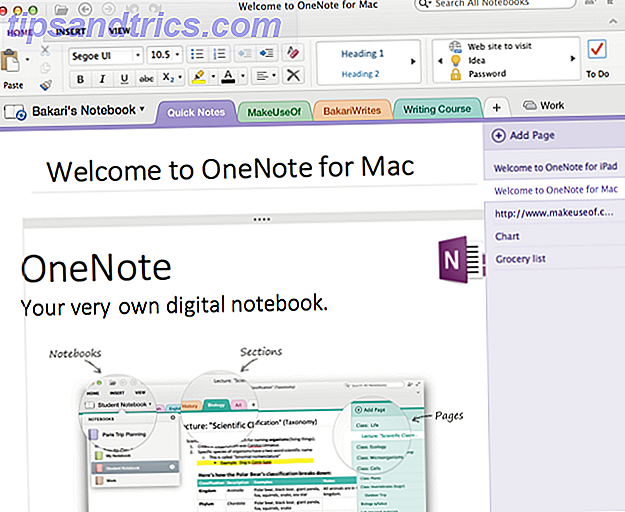
Appens verktygsfält liknar inställningen av bandstil som finns i Microsoft Office-appar, vilket jag alltid har hittat en stor distraktion. Tack och lov kan bandet i OneNote undvikas för ett renare, mer minimalistiskt utseende.
OneNote är också mindre rotig än Evernote eftersom enskilda bärbara datorer är borta i en nedrullningspanel istället alla synliga samtidigt. Endast en anteckningsbok kan vara öppen i taget, och enskilda bärbara datorer kan stängas, vilket tar bort (men inte raderar dem) från rullgardinsmenyn.
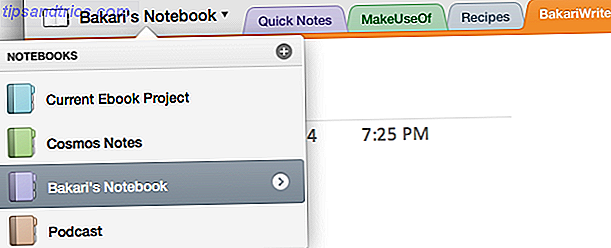
Du kan skapa nya anteckningsböcker från rullgardinsmenyn eller genom att öppna den anteckningsbokhanteraren med hjälp av Arkiv> Öppna anteckningsbok .... Vissa användare kanske inte gillar att använda rullgardinsmenyn för att växla mellan anteckningsböcker, och av någon annorlunda anledning kan namnen på anteckningsböcker inte bytas om.
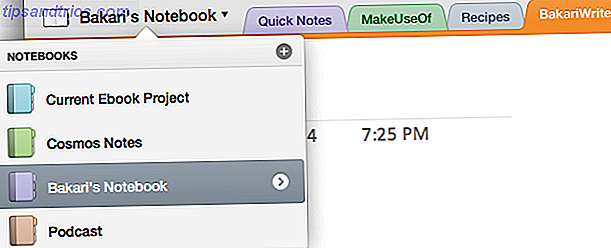
Varje del av en anteckningsbok består av enskilda sidor (anteckningar), som läggs till genom att klicka på plus-knappen eller Arkiv> Ny sida . Varje ny sida börjar med det aktuella datumet, som kan ersättas med en anpassad titel. Grupper av sektioner ( File> New Section Group ) kan också läggas till i bärbara datorer, vilket möjliggör en annan hierarki för innehållshantering.

Anteckningar och Importera innehåll
Till skillnad från Evernote kan du klicka var som helst på en sida och börja skriva en anteckning, som lägger innehållet i en textruta som kan flyttas, ändras och formateras. Obs sidor kan innehålla flera textrutor och bildfiler som kan ordnas på ett icke-linjärt sätt.
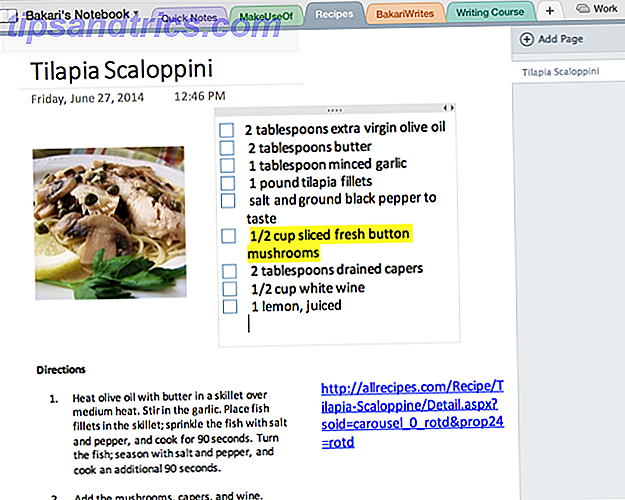
OneNote har mycket att hämta när det gäller att importera innehåll till bärbara datorer och sektioner. Programmet stöder inte att dra och släppa textfiler (inte ens Word- eller Excel-filer) till en sida. Du ska kunna "skriva ut" dokument direkt till OneNote, men det här alternativet visas inte för mig. Textfiler kan inte heller bifogas anteckningar.
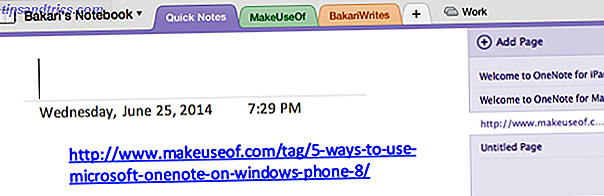
Bilder kan dock släpas och släppas in på en sida, men detsamma kan inte göras för webbsidor - för det behöver du ladda ner och installera OneNote webbklipparen, som liknar men inte lika robust med flera alternativ som Evernote webklippare. Det finns inget alternativ för att klippa bara artikeln på en sida eller för att ange vilken av dina bärbara datorer som ska spara artikeln till. Klipningar sparas automatiskt i din första OneNote-notebook.
Jämfört med Evernote innehåller OneNote några ganska kraftfulla funktioner för att skapa tabeller. För att skapa ett bord klickar du på knappen Infoga i bandet och anger i ett miniatyrnät antal rader och kolumner du vill ha.
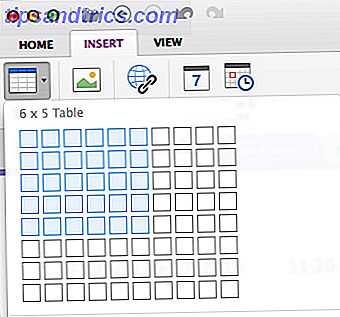
Som det är gjort i Word och Excel, högerklicka på en rad och kolumn, eller använd knapparna i bandet, för att redigera och ändra storlek på tabellen.
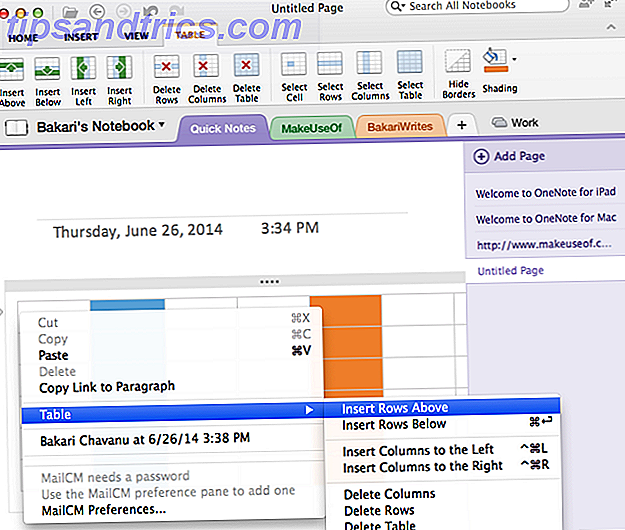
Bandverktygen innehåller också många av formateringsfunktionerna i Word, inklusive rubrikstilar, nummererade och punktlistor, anpassade teckensnitt, ett markeringsverktyg, URL-länkar, checklistor etc. Det finns också ett Format Painter-verktyg som tillåter användare att kopiera formatet av vald text och tillämpa automatiskt det formatet på en annan vald text.
Jag gillar särskilt att samla taggikoner som kan användas för att markera innehåll, men det finns tyvärr inget sätt att sortera innehåll baserat på tilldelade taggar.
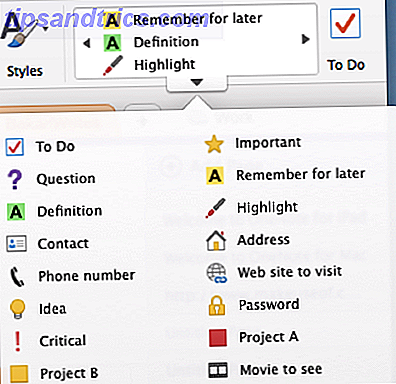
Du kan också skapa hyperlänk för en vald anteckning och klistra in den i en annan anteckning.
Dela innehåll
OneNote låter dig dela en länk till utvalda noteringar eller bärbara datorer med andra OneNote-användare. Delade anteckningar kan redigeras, vilket inte kräver en premieabonnemang som med Evernotes samarbetsfunktioner.
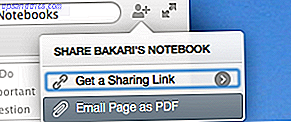
Du kan skriva ut och exportera anteckningar som PDF-filer, via Mail eller Outlook, men du kan inte skicka anteckningar till webben för allmän visning eller dela länkar direkt till sociala nätverk.
OneNote integrerar också med ett antal andra program, enheter och tjänster från tredje part, inklusive smartpen Livescribe 3 Livescribe 3 Smartpen Review och Giveaway Livescribe 3 Smartpen Review och Giveaway Vem vill inte ha en Livescribe smartpen? Oavsett om du är student, journalist, deltar i möten, eller behöver bara enkelt skriva in ljud och ljud, kan du använda smartpen. Läs mer, automation webbtjänst IFTTT och iOS scanner app JotNot Pro.
Värt att ladda ner
OneNote har varit noggrant utformad och erbjuder kraftfulla formateringsverktyg som inte finns tillgängliga i Evernote, men på grund av bristen på stöd för att importera PDF-filer och andra filer, kan OneNote inte vara den lönsamma ersättaren du letat efter.
Låt oss veta vad du tycker om OneNote och vilka funktioner du vill se förbättras eller läggas till.
Hämta: OneNote för Mac / iPad / iPhone (gratis)



